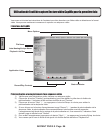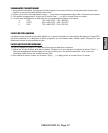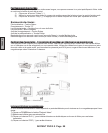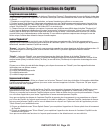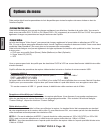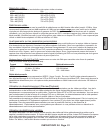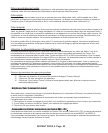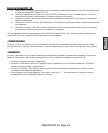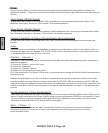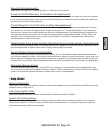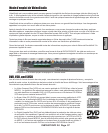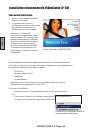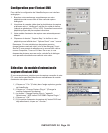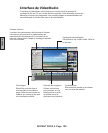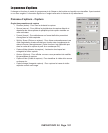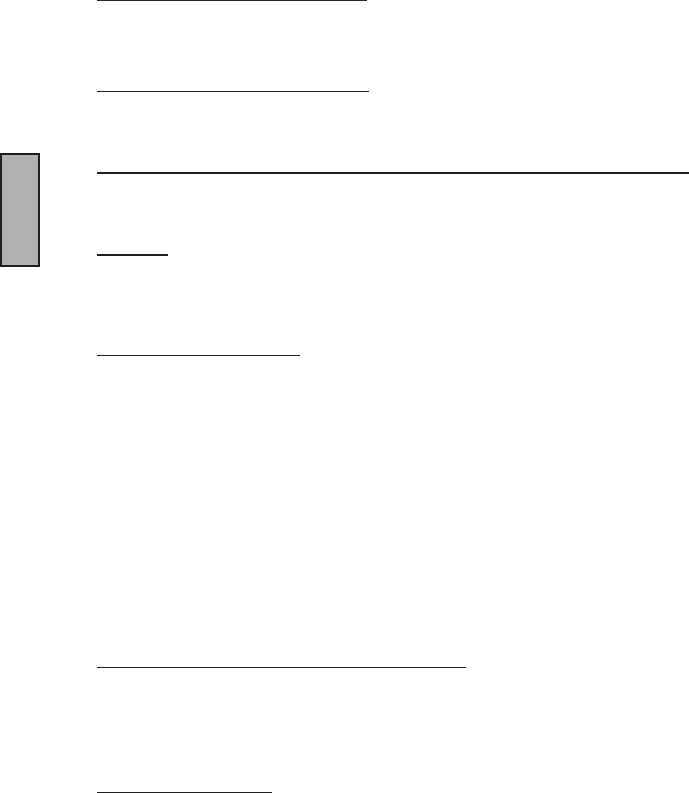
INSTANT DVD 2.0 Page 94
FRENCH
INSTANT DVD 2.0 Page 95
FRENCH
Les menus sous Options vous fournissent de nombreuses autres possibilités de personnaliser l’utilisation de
l’application CapWiz : Cliquez sur le bouton Options situé en haut de l’interface pour afcher le menu déroulant des
Options.
Show Splash (Afcher Splash)
Si cette option est cochée, un écran splash "ADS" apparaîtra sur votre écran au lancement de CapWiz. Pour
désactiver cette option, cliquez sur "Show Splash" et l’encoche disparaîtra.
Show Wizard (Afcher Wizard)
Si cette option est cochée, les écrans de l’assistant CapWiz apparaîtront sur votre écran au lancement de CapWiz.
Pour désactiver cette option, cliquez sur "Show Wizard" et l’encoche disparaîtra.
Preview Immediately at Startup (Prévisualisation dès le lancement)
Si cette option est cochée, la prévisualisation de la vidéo commencera automatiquement dès le lancement de
CapWiz.
Audio…
Cette option ouvrira une fenêtre vous permettant de sélectionner le débit binaire audio de votre capture vidéo. Le
paramètre par défaut pour les disques VCD, SVCD et DVD est 224 kilobits par seconde, mais vous pouvez choisir
un autre paramètre situé entre 112 kb/s et 384 kb/s.
Playback… (Lecture...)
Cette option vous permettra de lire la vidéo capturée à une résolution de lecture standard sans tenir compte de la
résolution de capture :
1) Cliquez sur "Options", en haut de l’écran.
2) Cliquez sur "Advanced".
3) Cliquez sur "Playback Options".
4) Sélectionnez la résolution de lecture voulue.
5) Si vous sélectionnez "Full Screen" (Plein écran), vous pourrez alors changer la taille de la fenêtre manuellement à
l’aide de la souris.
Sélectionnez cette option pour ouvrir une fenêtre vous permettant de changer la résolution de lecture de la vidéo
capturée. Vous pourrez ainsi effectuer la lecture d’une vidéo SVCD (480 x 480) à une résolution de 720 x 480, par
exemple. Vous pouvez également choisir de lire toutes les vidéos dans une résolution à plein écran, auquel cas une
fenêtre de plein écran s’ouvrira et vous pourrez en changer la taille manuellement en étirant l’un de ses bords avec
la souris.
Use RenderGraph (Utiliser RenderGraph)
Cette option est désactivée par défaut. Ne l’utilisez que si vous avez de la difculté à utiliser la barre "Seek" pour la
lecture. Lorsque cette option est activée, CapWiz utilise n’importe quel décodeur MPEG de votre système. Il risque
d’y avoir confusion si plusieurs décodeurs de logiciel MPEG sont installés sur votre système. Pour bien utiliser
l’encodeur de logiciel d’Instant DVD, désactivez donc cette option.
Skins…(" Peaux...")
Cette option appelle le sélecteur de "peau". Actuellement CapWiz inclut 2 peaux. Vous pouvez facilement
sélectionner la peau de votre choix. A l’avenir, vous disposerez sans doute un grand nombre de "peaux"
parmi lesquelles choisir.
• Options: